pdf如何自动生成页码?分享pdf页码生成方式
pdf如何自动生成页码?在数字化办公日益普及的今天,PDF文件因其跨平台、保持原貌的特性而广受欢迎。然而,当我们在处理PDF文件时,有时会遇到需要添加页码的情况。特别是在处理长篇文档、报告或书籍时,页码不仅能帮助读者快速定位内容,还能使文档更加规范。那么,pdf如何自动生成页码呢?本文将分享几种高效的pdf添加页码方式。

方式一:使用专业的PDF处理软件
优势
专业的PDF处理软件往往会具有快速且高效的处理能力,能够在短时间内完成添加页码的操作,对于大型文档来说,这种高效性显得尤为重要。另外,专业软件还提供了丰富的页码设置选项,用户可以根据自己的需求进行个性化设置,满足各种排版需求。
推荐工具
1.迅捷PDF转换器
这款软件不仅支持PDF与多种文件格式之间的转换,还具备丰富的PDF编辑和处理功能。在生成PDF页码方面,迅捷PDF转换器提供了简单直观的操作界面和多种页码样式供用户选择。
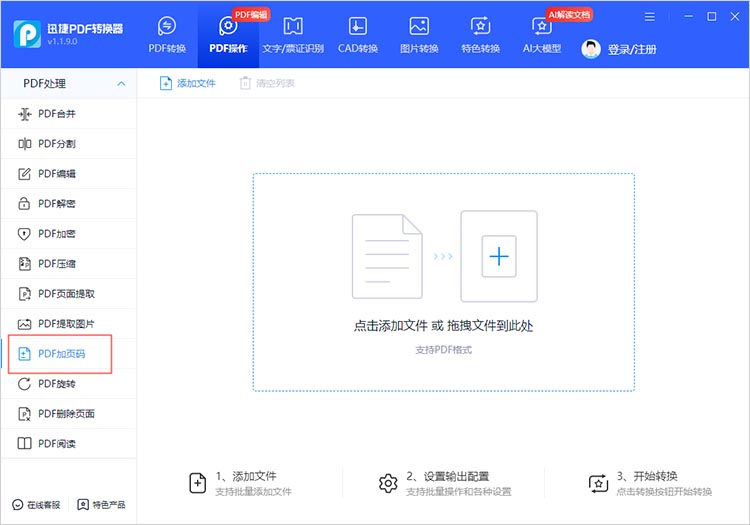
用户只需打开软件,选择【PDF操作】陷阱的【PDF加页码】功能,然后导入需要添加页码的PDF文件。接下来,在编辑界面中,用户可以选择页码的位置、字体、大小等参数,并设置起始页码。点击【开始加页码】,即可生成带有页码的新PDF文件。
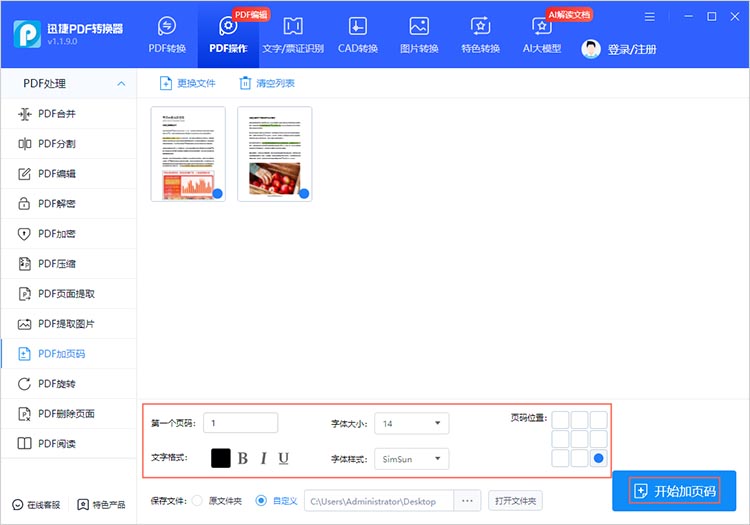
2.迅捷PDF编辑器
这款软件专注于PDF文件的编辑和修改,提供了更加丰富的编辑功能。在添加页码的过程中,迅捷PDF编辑器能够完整保留原PDF文件的所有页面元素和排版,不会对原文件造成任何影响。
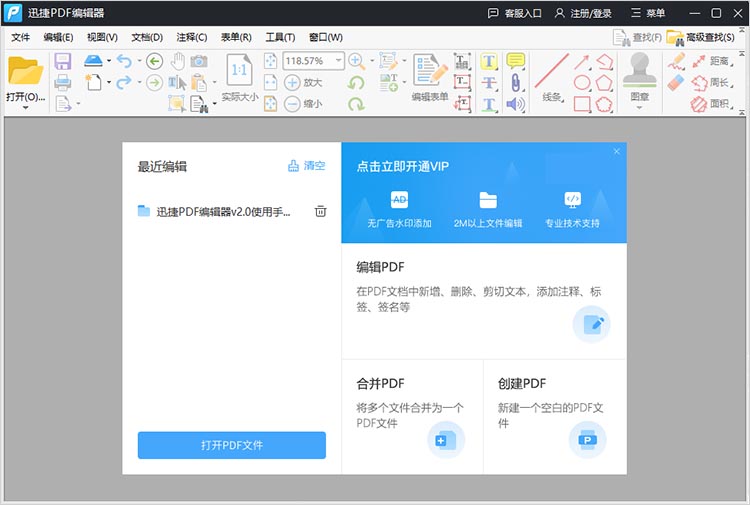
使用迅捷PDF编辑器打开需要处理的PDF文件,在工具中找到页眉页脚的编辑界面。在想要设置页码的相应区域,点击图中的按钮选择【页码】即可。点击【确定】就可以应用改动。
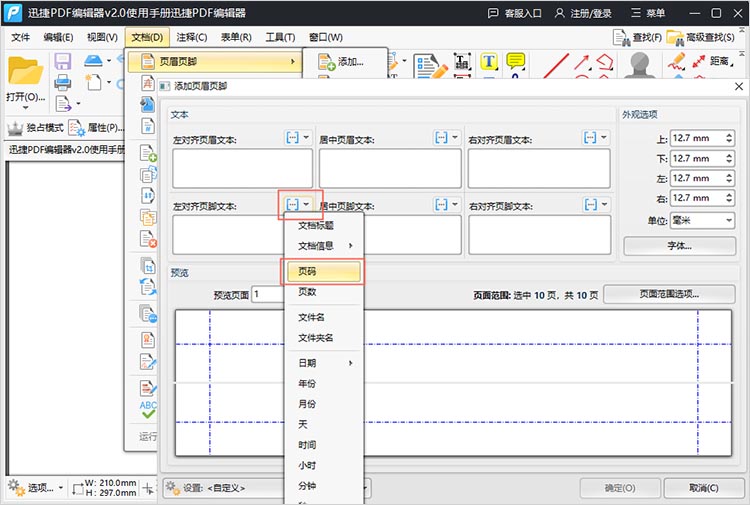
方式二:使用在线PDF处理网站
优势
在线PDF处理网站无需安装额外的软件或应用,用户只需通过浏览器即可访问并使用。这种便利性使得用户可以随时随地为PDF文件添加页码,无需受限于特定的设备或操作系统。
推荐工具
迅捷PDF转换器在线网站提供了强大的PDF添加页码功能,为用户在处理PDF文件时提供了极大的便利。
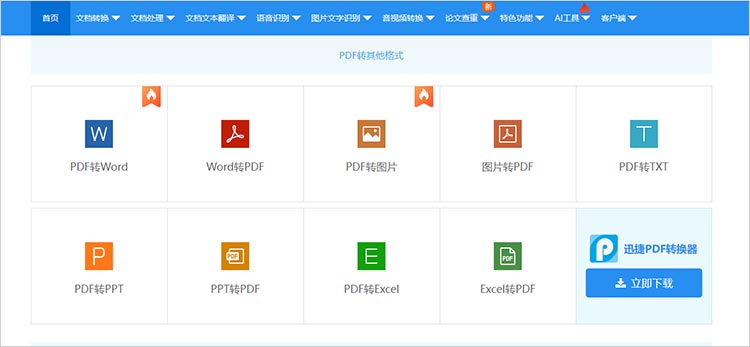
进入网站后,用户可以在工具栏中找到并进入【PDF添加页码】功能。接下来,用户只需按照提示上传需要添加页码的PDF文件。用户可以对页码要求进行详细的设置。一旦设置完成,用户只需点击【开始添加】按钮,网站便会自动处理并为用户生成带有页码的PDF文件。整个处理过程快速且高效,用户无需等待过长时间即可得到满意的结果。
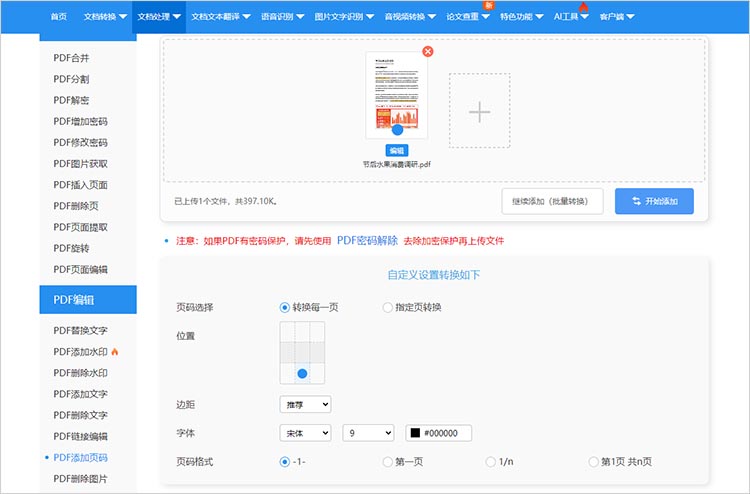
总之,无论是使用专业的PDF处理软件还是在线PDF处理网站,为PDF文件自动生成页码都已成为一件轻松的事情。这些工具不仅提供了丰富的设置选项以满足用户的个性化需求,还具备高效的处理能力以确保用户能够迅速得到满意的结果。在处理长篇文档、报告或书籍时,不妨试试这些工具,让我们的PDF文件更加规范和专业。
相关文章
pdf水印加密怎么设置?3个保护文档安全的实用技巧
pdf水印加密怎么设置?在当今数字化办公环境中,PDF 文件因其格式稳定、兼容性强而被广泛使用。而为PDF文档添加水印,是一种常见的保护手段,可以有效地防止文档被未经授权的复制、修改或滥用。本文将详细介绍三种实用的方法,帮助大家轻松完成PDF添加水印,保护文档安全。
pdf如何编辑?四种方法轻松实现
pdf如何编辑?在现代办公和学术环境中,PDF文件因其跨平台兼容性和内容不易篡改的特性而被广泛使用。然而,有时候我们不可避免地需要对PDF文件内容进行修改或补充。对于初学者来说,PDF编辑可能显得有些复杂,但通过合适的方法和工具,编辑PDF可以变得简单。本文将介绍四种常见的PDF编辑方法,帮助大家轻松掌握PDF编辑技巧,使得在日常工作和生活中能够灵活应对PDF文件的编辑需求。
pdf如何插入签名?三种方法有效签署文档
pdf如何插入签名?在现代商业和生活中,数字文档的广泛使用使得电子签名成为了一种重要的签署手段。无论你是需要签署合同、确认报告还是审批文件,都能够在PDF中插入签名,以确认文件的真实性和有效性。本文将详细介绍三种常用的PDF签名方法,帮助你轻松完成文档签署工作。
如何在pdf中添加签名?四种方法轻松确保文件安全
如何在pdf中添加签名?在现代办公环境中,PDF成为广泛使用的文件格式。然而,如何确保这些关键文件的真实性和安全性,成为了亟待解决的问题。添加签名,作为一种权威的身份验证手段,能有效防止信息被非法篡改或冒用。本文将为大家详细介绍四种简单好用的PDF签名方法,无论是个人还是企业用户,都能轻松掌握,为你的PDF文件加上一把安全锁,确保信息在传输过程中的完整性和可信度。
怎么修改背景颜色pdf?详解三款工具的使用方法
怎么修改背景颜色pdf?在处理PDF文件时,有时我们可能需要更改其背景颜色以更好地适应展示需求或提升视觉效果。无论是为了增强视觉效果,还是为了减轻阅读疲劳,修改PDF背景颜色都是一个实用的技巧。本文将详细介绍三款实用的工具,帮助你轻松实现PDF背景颜色的更改,一起来看看吧。

 ”
” ”在浏览器中打开。
”在浏览器中打开。

